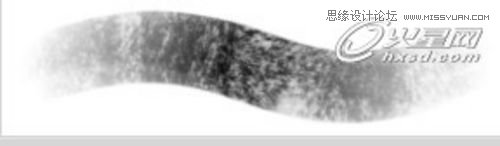Photoshop绘制暗优秀中黑风格死灵武士(2)
文章来源于 火星网,感谢作者 周麟 给我们带来经精彩的文章!到这里,我首先大致分出各部分的色彩,可以用叠加色彩的方式去铺大色块用来区分。有些细节部分,包括一些金边和有颜色的布料可以直接取色根据光影和光反射原理去进行绘画,要注意与各部分的衔接。(图12)
完善背景的层次关系和前景地面,地面加入了一些骷髅头骨的元素。继续深入完善,这一步加了马蹄烟雾的特效以及背景的云雾效果,用了些云雾的笔刷去表现背景的质感,使其变得柔和退远,注意要随意一些,切不可死抠。(图13)
这里要讲一下金属质感的绘画和表现,因为这幅画力求绘画的原汁原味,其实金属的东西靠叠加材质去表现会比较快速,也更出效果,但我这里想尝试一下就用笔刷去表现一下金属的质感,让其更有绘画的感觉。(图14)
金属的高光、灰层次明暗交界线以及暗部的反光过度都是比较硬的,再加上一些磨损的效果。这里推荐几款画金属的笔刷,个人比较喜欢。(图15、图16、17)
画金属的笔刷其实挺多,有各种机理效果可以表现,就看自己习惯和喜欢哪一款了,本人也还在不断尝试和摸索中。
增加光感
Ok,到了这一步会觉得画面比较沉闷没有弹性,因为这个画面偏暗色调,所以暗的地方会感觉不透气,会像个大的剪影,那这时候我开始增加“空气感”(图18),用滤色和线性添加层去绘制透气的光感,使之整个画面都“活起来”。
画面到这个阶段,我开始不着急继续深入,而是去感受整个画面给人的感觉是否和原来的设定相符,即开始所想的来自地狱的流亡武士的概念。于是我继续尝试色彩的调整,增加了三个调色层对于画面进行调色(图19)。
嗯,这一步是比较大的变化,暗部的色彩偏向了冷绿,与暖色调进行对比。随之,在马的身上、马蹄和人物背上的装饰物上都增加了篮紫色的光效,突出暗黑魔法的力量,使画面有了流动的感觉。最后画上人物和马的眼睛,这也是我的个人习惯,我习惯将眼睛放到最后来表现,因为眼神是最简单也是最难的、能够表现角色神态的关键。(图20)
完稿和调整
最后在光效上我用了画光的笔刷继续烘托整体的气氛,使画面更加的“活”。再在一些不合理的结构和整体关系上进行最后的调整。(图21)
最后小结
整张作品到这里已经完成了,通过这次绘制,对自己也是一次提升和学习的过程。黑白起稿+后期叠色的绘画方式有利有弊,优点是比较快速,整体好把握,便于绘出素描明暗;缺点是后期叠色比较难控制,需要多做一些尝试,去寻找其中最合适的方法。绘画方式因人而异,看你自己最习惯哪种方式了!
 情非得已
情非得已
-
 Photoshop绘制磨砂风格的插画作品2021-03-16
Photoshop绘制磨砂风格的插画作品2021-03-16
-
 Photoshop结合AI制作扁平化滑轮少女插画2021-03-11
Photoshop结合AI制作扁平化滑轮少女插画2021-03-11
-
 Photoshop结合AI绘制扁平化风格的少女插画2020-03-13
Photoshop结合AI绘制扁平化风格的少女插画2020-03-13
-
 Photoshop结合AI绘制春字主题插画作品2020-03-13
Photoshop结合AI绘制春字主题插画作品2020-03-13
-
 Photoshop绘制时尚大气的手机APP图标2020-03-12
Photoshop绘制时尚大气的手机APP图标2020-03-12
-
 Photoshop绘制立体感十足的手机图标2020-03-12
Photoshop绘制立体感十足的手机图标2020-03-12
-
 玻璃瓶绘画:PS绘制玻璃质感的魔法瓶2020-03-11
玻璃瓶绘画:PS绘制玻璃质感的魔法瓶2020-03-11
-
 像素工厂:用PS设计等距像素的工厂图标2019-03-20
像素工厂:用PS设计等距像素的工厂图标2019-03-20
-
 圣诞老人:使用PS绘制圣诞老人插画2019-02-21
圣诞老人:使用PS绘制圣诞老人插画2019-02-21
-
 Lumix相机:PS绘制粉色的照相机教程2019-01-18
Lumix相机:PS绘制粉色的照相机教程2019-01-18
-
 Photoshop结合AI制作扁平化滑轮少女插画2021-03-11
Photoshop结合AI制作扁平化滑轮少女插画2021-03-11
-
 Photoshop绘制磨砂风格的插画作品2021-03-16
Photoshop绘制磨砂风格的插画作品2021-03-16
-
 Photoshop绘制磨砂风格的插画作品
相关文章1702021-03-16
Photoshop绘制磨砂风格的插画作品
相关文章1702021-03-16
-
 Photoshop绘制立体风格的序章图标
相关文章8612020-04-01
Photoshop绘制立体风格的序章图标
相关文章8612020-04-01
-
 Photoshop结合AI绘制扁平化风格的少女插画
相关文章7992020-03-13
Photoshop结合AI绘制扁平化风格的少女插画
相关文章7992020-03-13
-
 像素绘画:用PS绘制像素风格树木教程
相关文章10652019-03-26
像素绘画:用PS绘制像素风格树木教程
相关文章10652019-03-26
-
 插画教程:用PS绘制扁平化风格的插画
相关文章5062019-03-15
插画教程:用PS绘制扁平化风格的插画
相关文章5062019-03-15
-
 渐变插画:使用PSPS绘制渐变风格插画
相关文章4872019-02-28
渐变插画:使用PSPS绘制渐变风格插画
相关文章4872019-02-28
-
 2.5D插画:用PS制作2.5D风格拖线板
相关文章13512019-02-28
2.5D插画:用PS制作2.5D风格拖线板
相关文章13512019-02-28
-
 噪点插画:PS绘制噪点风格的抽象插画
相关文章5162019-01-17
噪点插画:PS绘制噪点风格的抽象插画
相关文章5162019-01-17